ESP OPEL ANTARA 2015 Manual pentru sistemul Infotainment (in Romanian)
[x] Cancel search | Manufacturer: OPEL, Model Year: 2015, Model line: ANTARA, Model: OPEL ANTARA 2015Pages: 161, PDF Size: 2.88 MB
Page 49 of 161
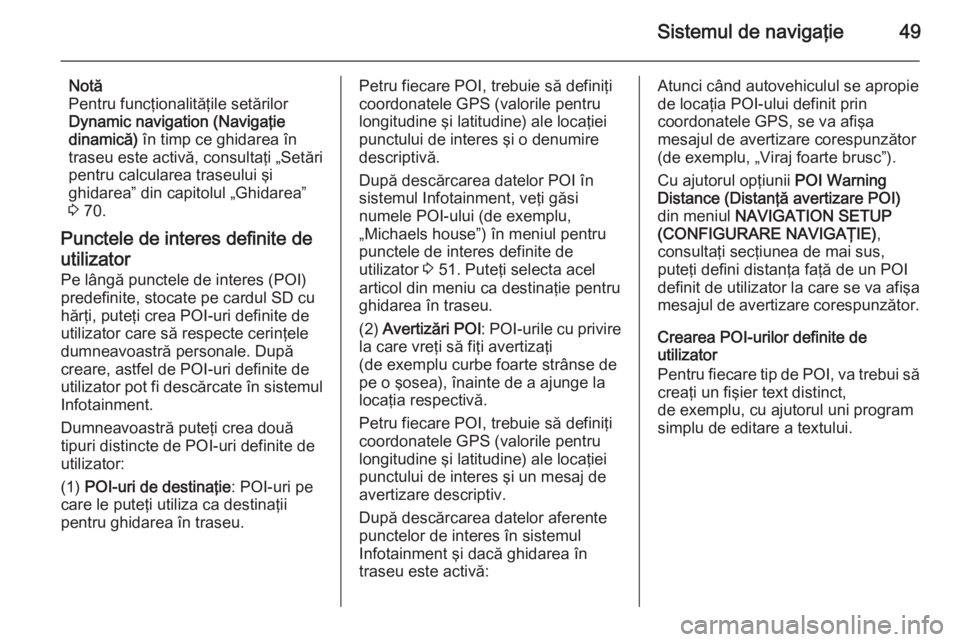
Sistemul de navigaţie49
Notă
Pentru funcţionalităţile setărilor
Dynamic navigation (Navigaţie
dinamică) în timp ce ghidarea în
traseu este activă, consultaţi „Setări pentru calcularea traseului şi
ghidarea” din capitolul „Ghidarea”
3 70.
Punctele de interes definite de
utilizator Pe lângă punctele de interes (POI)
predefinite, stocate pe cardul SD cu
hărţi, puteţi crea POI-uri definite de
utilizator care să respecte cerinţele
dumneavoastră personale. După
creare, astfel de POI-uri definite de
utilizator pot fi descărcate în sistemul
Infotainment.
Dumneavoastră puteţi crea două
tipuri distincte de POI-uri definite de
utilizator:
(1) POI-uri de destinaţie : POI-uri pe
care le puteţi utiliza ca destinaţii
pentru ghidarea în traseu.Petru fiecare POI, trebuie să definiţi
coordonatele GPS (valorile pentru
longitudine şi latitudine) ale locaţiei
punctului de interes şi o denumire
descriptivă.
După descărcarea datelor POI în
sistemul Infotainment, veţi găsi
numele POI-ului (de exemplu,
„Michaels house”) în meniul pentru
punctele de interes definite de
utilizator 3 51. Puteţi selecta acel
articol din meniu ca destinaţie pentru
ghidarea în traseu.
(2) Avertizări POI : POI-urile cu privire
la care vreţi să fiţi avertizaţi
(de exemplu curbe foarte strânse de
pe o şosea), înainte de a ajunge la
locaţia respectivă.
Petru fiecare POI, trebuie să definiţi coordonatele GPS (valorile pentru
longitudine şi latitudine) ale locaţiei
punctului de interes şi un mesaj de
avertizare descriptiv.
După descărcarea datelor aferente
punctelor de interes în sistemul
Infotainment şi dacă ghidarea în traseu este activă:Atunci când autovehiculul se apropie
de locaţia POI-ului definit prin
coordonatele GPS, se va afişa
mesajul de avertizare corespunzător
(de exemplu, „Viraj foarte brusc”).
Cu ajutorul opţiunii POI Warning
Distance (Distanţă avertizare POI) din meniul NAVIGATION SETUP
(CONFIGURARE NAVIGAŢIE) ,
consultaţi secţiunea de mai sus,
puteţi defini distanţa faţă de un POI definit de utilizator la care se va afişa mesajul de avertizare corespunzător.
Crearea POI-urilor definite de
utilizator
Pentru fiecare tip de POI, va trebui să
creaţi un fişier text distinct,
de exemplu, cu ajutorul uni program
simplu de editare a textului.
Page 53 of 161
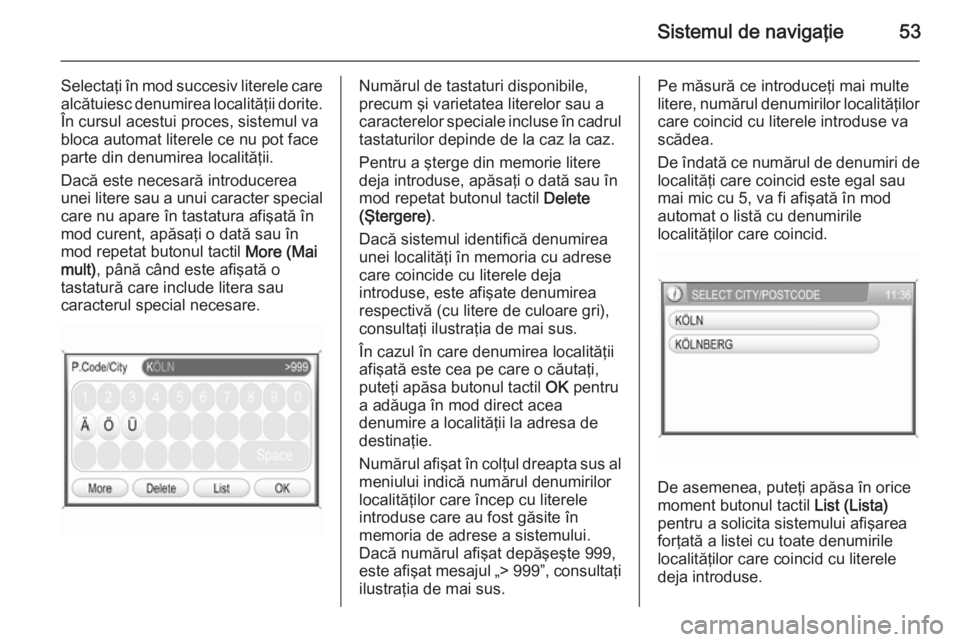
Sistemul de navigaţie53
Selectaţi în mod succesiv literele carealcătuiesc denumirea localităţii dorite.
În cursul acestui proces, sistemul va
bloca automat literele ce nu pot face
parte din denumirea localităţii.
Dacă este necesară introducerea
unei litere sau a unui caracter special care nu apare în tastatura afişată în
mod curent, apăsaţi o dată sau în
mod repetat butonul tactil More (Mai
mult) , până când este afişată o
tastatură care include litera sau
caracterul special necesare.Numărul de tastaturi disponibile,
precum şi varietatea literelor sau a
caracterelor speciale incluse în cadrul tastaturilor depinde de la caz la caz.
Pentru a şterge din memorie litere
deja introduse, apăsaţi o dată sau în
mod repetat butonul tactil Delete
(Ştergere) .
Dacă sistemul identifică denumirea
unei localităţi în memoria cu adrese
care coincide cu literele deja
introduse, este afişate denumirea
respectivă (cu litere de culoare gri),
consultaţi ilustraţia de mai sus.
În cazul în care denumirea localităţii
afişată este cea pe care o căutaţi,
puteţi apăsa butonul tactil OK pentru
a adăuga în mod direct acea
denumire a localităţii la adresa de
destinaţie.
Numărul afişat în colţul dreapta sus al
meniului indică numărul denumirilor
localităţilor care încep cu literele
introduse care au fost găsite în
memoria de adrese a sistemului.
Dacă numărul afişat depăşeşte 999,
este afişat mesajul „> 999”, consultaţi
ilustraţia de mai sus.Pe măsură ce introduceţi mai multe
litere, numărul denumirilor localităţilor
care coincid cu literele introduse va
scădea.
De îndată ce numărul de denumiri de localităţi care coincid este egal sau
mai mic cu 5, va fi afişată în mod
automat o listă cu denumirile
localităţilor care coincid.
De asemenea, puteţi apăsa în orice
moment butonul tactil List (Lista)
pentru a solicita sistemului afişarea
forţată a listei cu toate denumirile
localităţilor care coincid cu literele
deja introduse.
Page 54 of 161
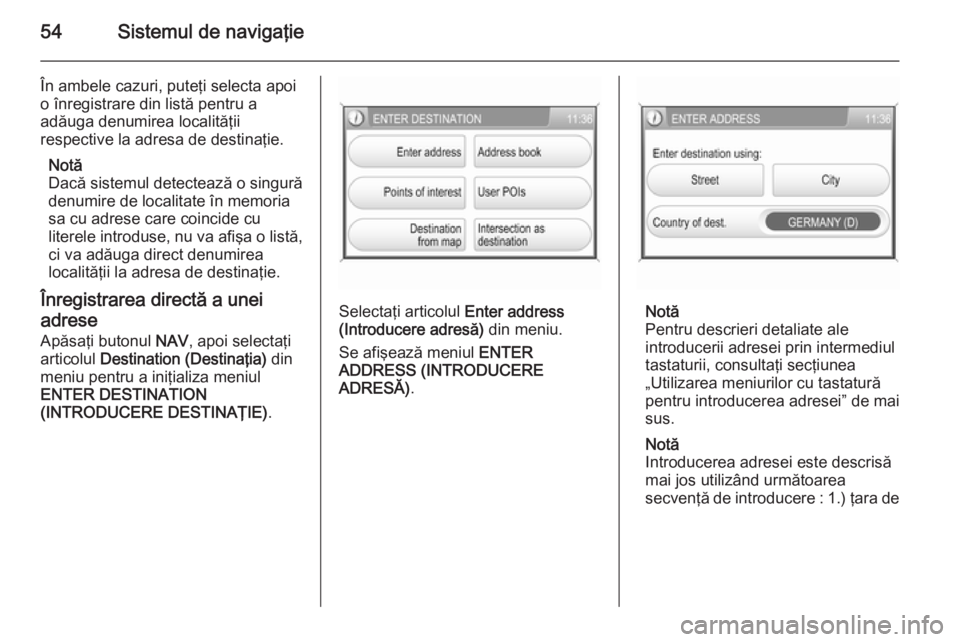
54Sistemul de navigaţie
În ambele cazuri, puteţi selecta apoi
o înregistrare din listă pentru a
adăuga denumirea localităţii
respective la adresa de destinaţie.
Notă
Dacă sistemul detectează o singură
denumire de localitate în memoria
sa cu adrese care coincide cu
literele introduse, nu va afişa o listă, ci va adăuga direct denumirea
localităţii la adresa de destinaţie.
Înregistrarea directă a unei adrese Apăsaţi butonul NAV, apoi selectaţi
articolul Destination (Destinaţia) din
meniu pentru a iniţializa meniul
ENTER DESTINATION
(INTRODUCERE DESTINAŢIE) .
Selectaţi articolul Enter address
(Introducere adresă) din meniu.
Se afişează meniul ENTER
ADDRESS (INTRODUCERE
ADRESĂ) .Notă
Pentru descrieri detaliate ale
introducerii adresei prin intermediul
tastaturii, consultaţi secţiunea
„Utilizarea meniurilor cu tastatură
pentru introducerea adresei” de mai
sus.
Notă
Introducerea adresei este descrisă
mai jos utilizând următoarea
secvenţă de introducere : 1.) ţara de
Page 60 of 161

60Sistemul de navigaţie
DESTINATION (CONFIRMARE
DESTINAŢIE) .
Adresa înregistrată anterior este
indicată printr-un steguleţ în
carouri.
Pentru modificarea cu ajutorul hărţii a adresei înregistrate anterior:
Apăsaţi butonul tactil Move
(Deplasare) pentru a deschide
meniul SCROLL MAP
(DERULARE HARTĂ) .
Dacă este necesar, puteţi deplasa
secţiunea vizibilă a hărţii într-o
direcţie arbitrară, deplasând unui
deget pe ecran şi modificând scara hărţii prin rotirea butonului
multifuncţional.
Loviţi uşor harta pentru a seta
locaţia corespunzătoare ca o
adresă nouă.
Steguleţul în carouri este afişat în
dreptul acelei adrese/locaţii noi.
Apăsaţi butonul tactil OK pentru a
confirma locaţia nouă a destinaţiei.
Se afişează din nou meniul
CONFIRM DESTINATION
(CONFIRMARE DESTINAŢIE) .
Pentru a stoca adresa nouă în
agenda de adrese:
Apăsaţi butonul tactil Save
(Salvare) .
Se afişează un meniu cu tastatură
pentru introducerea denumirii.
Înregistraţi denumirea dorită pentru noua intrare în agenda de adrese,apoi apăsaţi butonul tactil OK
pentru a stoca informaţiile cu privire
la adresa nouă în agenda de
adrese.
■ From Previous Destinations (Din
destinaţiile anterioare) : afişează o
listă cu destinaţii, utilizate anterior
pentru ghidarea în traseu.
Page 62 of 161
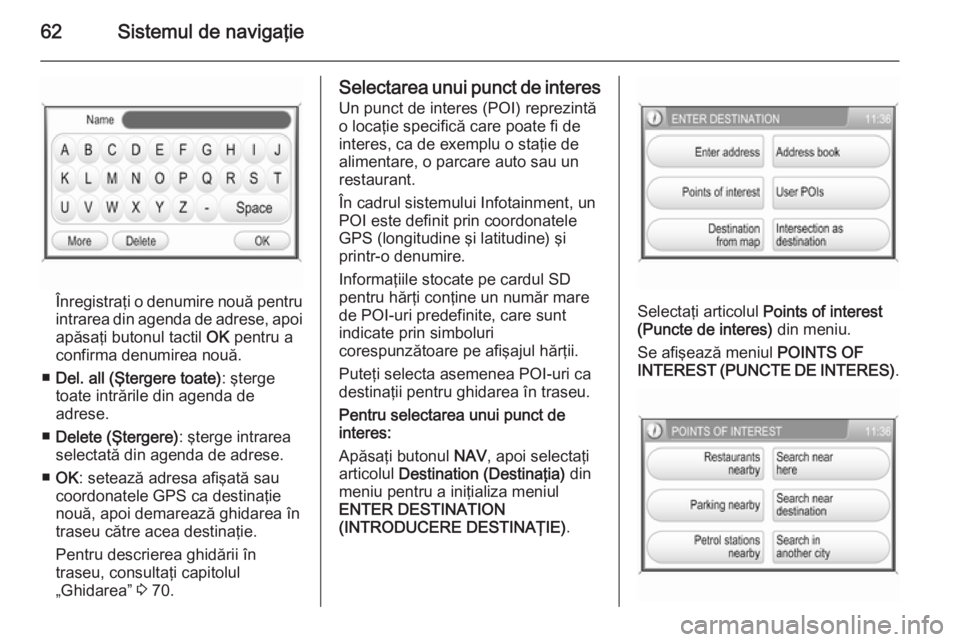
62Sistemul de navigaţie
Înregistraţi o denumire nouă pentruintrarea din agenda de adrese, apoi
apăsaţi butonul tactil OK pentru a
confirma denumirea nouă.
■ Del. all (Ştergere toate) : şterge
toate intrările din agenda de
adrese.
■ Delete (Ştergere) : şterge intrarea
selectată din agenda de adrese.
■ OK : setează adresa afişată sau
coordonatele GPS ca destinaţie
nouă, apoi demarează ghidarea în
traseu către acea destinaţie.
Pentru descrierea ghidării în
traseu, consultaţi capitolul
„Ghidarea” 3 70.
Selectarea unui punct de interes
Un punct de interes (POI) reprezintă
o locaţie specifică care poate fi de
interes, ca de exemplu o staţie de
alimentare, o parcare auto sau un
restaurant.
În cadrul sistemului Infotainment, un POI este definit prin coordonatele
GPS (longitudine şi latitudine) şi
printr-o denumire.
Informaţiile stocate pe cardul SD
pentru hărţi conţine un număr mare
de POI-uri predefinite, care sunt
indicate prin simboluri
corespunzătoare pe afişajul hărţii.
Puteţi selecta asemenea POI-uri ca
destinaţii pentru ghidarea în traseu.
Pentru selectarea unui punct de
interes:
Apăsaţi butonul NAV, apoi selectaţi
articolul Destination (Destinaţia) din
meniu pentru a iniţializa meniul
ENTER DESTINATION
(INTRODUCERE DESTINAŢIE) .
Selectaţi articolul Points of interest
(Puncte de interes) din meniu.
Se afişează meniul POINTS OF
INTEREST (PUNCTE DE INTERES) .
Page 63 of 161
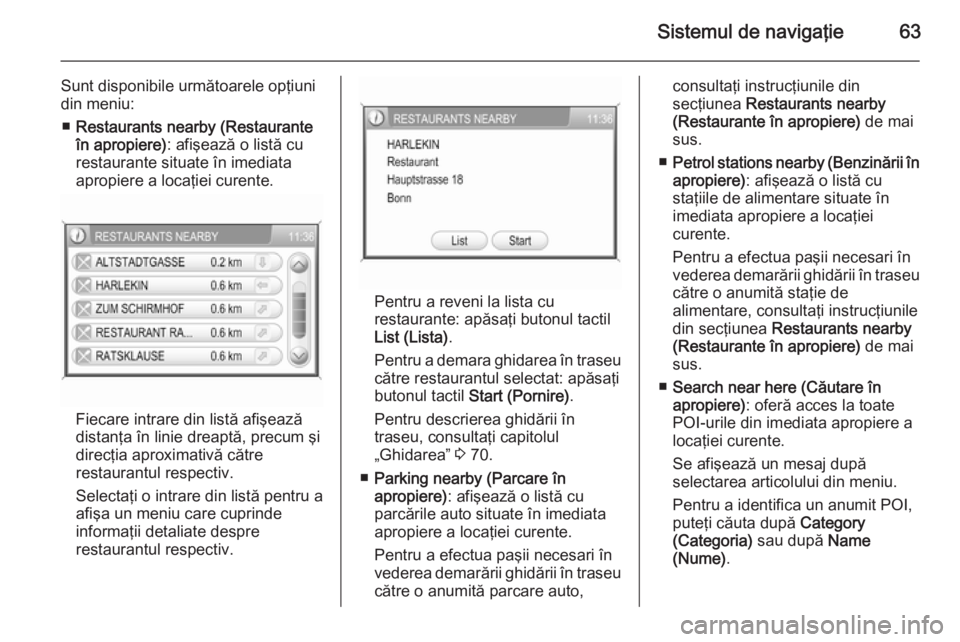
Sistemul de navigaţie63
Sunt disponibile următoarele opţiuni
din meniu:
■ Restaurants nearby (Restaurante
în apropiere) : afişează o listă cu
restaurante situate în imediata
apropiere a locaţiei curente.
Fiecare intrare din listă afişează distanţa în linie dreaptă, precum şi
direcţia aproximativă către
restaurantul respectiv.
Selectaţi o intrare din listă pentru a
afişa un meniu care cuprinde
informaţii detaliate despre
restaurantul respectiv.
Pentru a reveni la lista cu
restaurante: apăsaţi butonul tactil
List (Lista) .
Pentru a demara ghidarea în traseu
către restaurantul selectat: apăsaţi
butonul tactil Start (Pornire) .
Pentru descrierea ghidării în
traseu, consultaţi capitolul
„Ghidarea” 3 70.
■ Parking nearby (Parcare în
apropiere) : afişează o listă cu
parcările auto situate în imediata
apropiere a locaţiei curente.
Pentru a efectua paşii necesari în
vederea demarării ghidării în traseu către o anumită parcare auto,
consultaţi instrucţiunile din
secţiunea Restaurants nearby
(Restaurante în apropiere) de mai
sus.
■ Petrol stations nearby (Benzinării în
apropiere) : afişează o listă cu
staţiile de alimentare situate în
imediata apropiere a locaţiei
curente.
Pentru a efectua paşii necesari în
vederea demarării ghidării în traseu către o anumită staţie de
alimentare, consultaţi instrucţiunile
din secţiunea Restaurants nearby
(Restaurante în apropiere) de mai
sus.
■ Search near here (Căutare în
apropiere) : oferă acces la toate
POI-urile din imediata apropiere a
locaţiei curente.
Se afişează un mesaj după
selectarea articolului din meniu.
Pentru a identifica un anumit POI,
puteţi căuta după Category
(Categoria) sau după Name
(Nume) .
Page 64 of 161
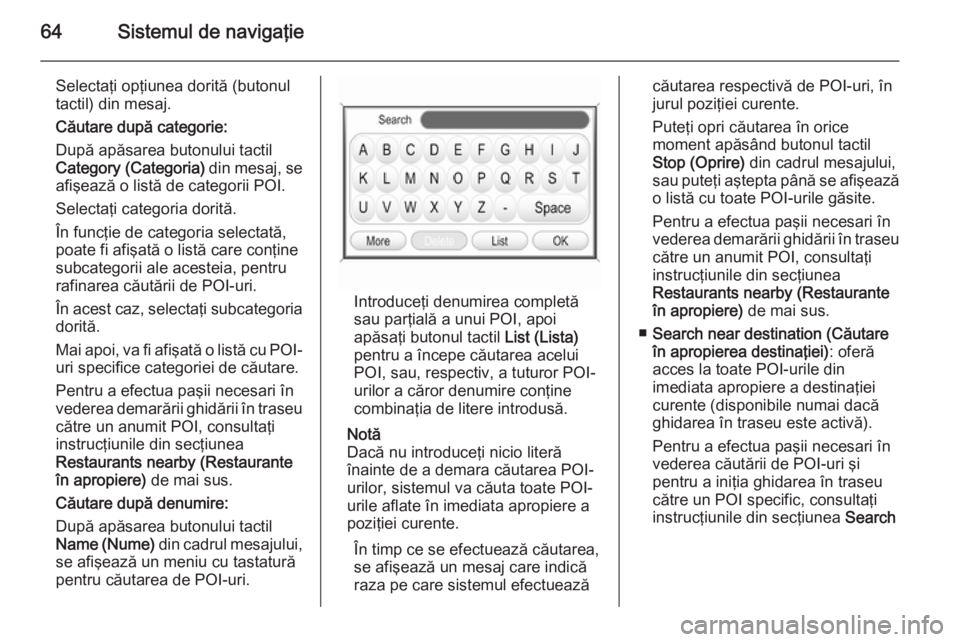
64Sistemul de navigaţie
Selectaţi opţiunea dorită (butonul
tactil) din mesaj.
Căutare după categorie:
După apăsarea butonului tactil
Category (Categoria) din mesaj, se
afişează o listă de categorii POI.
Selectaţi categoria dorită.
În funcţie de categoria selectată,
poate fi afişată o listă care conţine
subcategorii ale acesteia, pentru
rafinarea căutării de POI-uri.
În acest caz, selectaţi subcategoria dorită.
Mai apoi, va fi afişată o listă cu POI-
uri specifice categoriei de căutare.
Pentru a efectua paşii necesari în
vederea demarării ghidării în traseu
către un anumit POI, consultaţi
instrucţiunile din secţiunea
Restaurants nearby (Restaurante
în apropiere) de mai sus.
Căutare după denumire:
După apăsarea butonului tactil
Name (Nume) din cadrul mesajului,
se afişează un meniu cu tastatură
pentru căutarea de POI-uri.
Introduceţi denumirea completă
sau parţială a unui POI, apoi
apăsaţi butonul tactil List (Lista)
pentru a începe căutarea acelui
POI, sau, respectiv, a tuturor POI-
urilor a căror denumire conţine
combinaţia de litere introdusă.
Notă
Dacă nu introduceţi nicio literă
înainte de a demara căutarea POI-
urilor, sistemul va căuta toate POI-
urile aflate în imediata apropiere a
poziţiei curente.
În timp ce se efectuează căutarea,
se afişează un mesaj care indică
raza pe care sistemul efectuează
căutarea respectivă de POI-uri, în jurul poziţiei curente.
Puteţi opri căutarea în orice
moment apăsând butonul tactil
Stop (Oprire) din cadrul mesajului,
sau puteţi aştepta până se afişează
o listă cu toate POI-urile găsite.
Pentru a efectua paşii necesari în
vederea demarării ghidării în traseu către un anumit POI, consultaţi
instrucţiunile din secţiunea
Restaurants nearby (Restaurante
în apropiere) de mai sus.
■ Search near destination (Căutare
în apropierea destinaţiei) : oferă
acces la toate POI-urile din
imediata apropiere a destinaţiei
curente (disponibile numai dacă ghidarea în traseu este activă).
Pentru a efectua paşii necesari în
vederea căutării de POI-uri şi
pentru a iniţia ghidarea în traseu
către un POI specific, consultaţi
instrucţiunile din secţiunea Search
Page 72 of 161
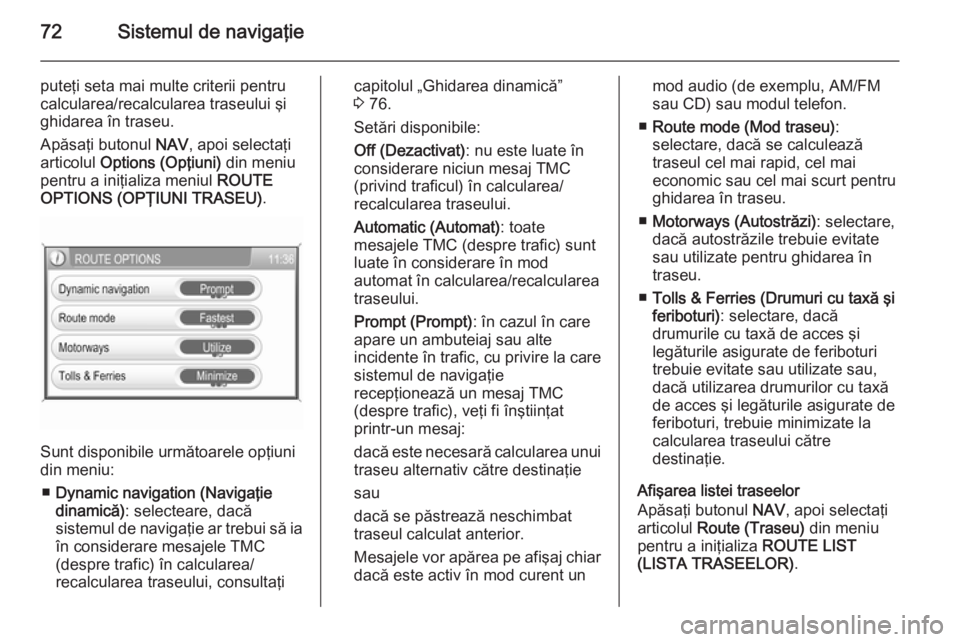
72Sistemul de navigaţie
puteţi seta mai multe criterii pentru
calcularea/recalcularea traseului şi
ghidarea în traseu.
Apăsaţi butonul NAV, apoi selectaţi
articolul Options (Opţiuni) din meniu
pentru a iniţializa meniul ROUTE
OPTIONS (OPŢIUNI TRASEU) .
Sunt disponibile următoarele opţiuni
din meniu:
■ Dynamic navigation (Navigaţie
dinamică) : selecteare, dacă
sistemul de navigaţie ar trebui să ia în considerare mesajele TMC
(despre trafic) în calcularea/
recalcularea traseului, consultaţi
capitolul „Ghidarea dinamică”
3 76.
Setări disponibile:
Off (Dezactivat) : nu este luate în
considerare niciun mesaj TMC
(privind traficul) în calcularea/
recalcularea traseului.
Automatic (Automat) : toate
mesajele TMC (despre trafic) sunt luate în considerare în mod
automat în calcularea/recalcularea
traseului.
Prompt (Prompt) : în cazul în care
apare un ambuteiaj sau alte
incidente în trafic, cu privire la care
sistemul de navigaţie
recepţionează un mesaj TMC
(despre trafic), veţi fi înştiinţat
printr-un mesaj:
dacă este necesară calcularea unui
traseu alternativ către destinaţie
sau
dacă se păstrează neschimbat
traseul calculat anterior.
Mesajele vor apărea pe afişaj chiar
dacă este activ în mod curent unmod audio (de exemplu, AM/FM
sau CD) sau modul telefon.
■ Route mode (Mod traseu) :
selectare, dacă se calculează
traseul cel mai rapid, cel mai
economic sau cel mai scurt pentru ghidarea în traseu.
■ Motorways (Autostrăzi) : selectare,
dacă autostrăzile trebuie evitate
sau utilizate pentru ghidarea în traseu.
■ Tolls & Ferries (Drumuri cu taxă şi
feriboturi) : selectare, dacă
drumurile cu taxă de acces şi
legăturile asigurate de feriboturi
trebuie evitate sau utilizate sau,
dacă utilizarea drumurilor cu taxă
de acces şi legăturile asigurate de
feriboturi, trebuie minimizate la
calcularea traseului către
destinaţie.
Afişarea listei traseelor
Apăsaţi butonul NAV, apoi selectaţi
articolul Route (Traseu) din meniu
pentru a iniţializa ROUTE LIST
(LISTA TRASEELOR) .
Page 73 of 161
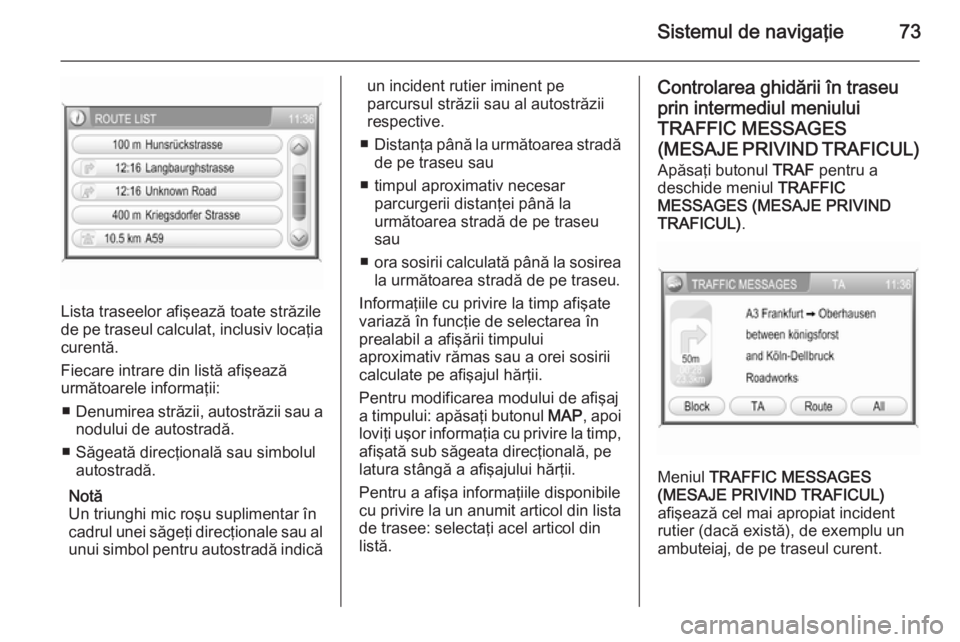
Sistemul de navigaţie73
Lista traseelor afişează toate străzile
de pe traseul calculat, inclusiv locaţia
curentă.
Fiecare intrare din listă afişează
următoarele informaţii:
■ Denumirea străzii, autostrăzii sau a
nodului de autostradă.
■ Săgeată direcţională sau simbolul autostradă.
Notă
Un triunghi mic roşu suplimentar în
cadrul unei săgeţi direcţionale sau al
unui simbol pentru autostradă indică
un incident rutier iminent pe
parcursul străzii sau al autostrăzii
respective.
■ Distanţa până la următoarea stradă
de pe traseu sau
■ timpul aproximativ necesar parcurgerii distanţei până la
următoarea stradă de pe traseu
sau
■ ora sosirii calculată până la sosirea
la următoarea stradă de pe traseu.
Informaţiile cu privire la timp afişate
variază în funcţie de selectarea în
prealabil a afişării timpului
aproximativ rămas sau a orei sosirii
calculate pe afişajul hărţii.
Pentru modificarea modului de afişaj
a timpului: apăsaţi butonul MAP, apoi
loviţi uşor informaţia cu privire la timp, afişată sub săgeata direcţională, pe
latura stângă a afişajului hărţii.
Pentru a afişa informaţiile disponibile
cu privire la un anumit articol din lista
de trasee: selectaţi acel articol din
listă.Controlarea ghidării în traseu
prin intermediul meniului
TRAFFIC MESSAGES
(MESAJE PRIVIND TRAFICUL)
Apăsaţi butonul TRAF pentru a
deschide meniul TRAFFIC
MESSAGES (MESAJE PRIVIND TRAFICUL) .
Meniul TRAFFIC MESSAGES
(MESAJE PRIVIND TRAFICUL)
afişează cel mai apropiat incident
rutier (dacă există), de exemplu un
ambuteiaj, de pe traseul curent.
Page 74 of 161
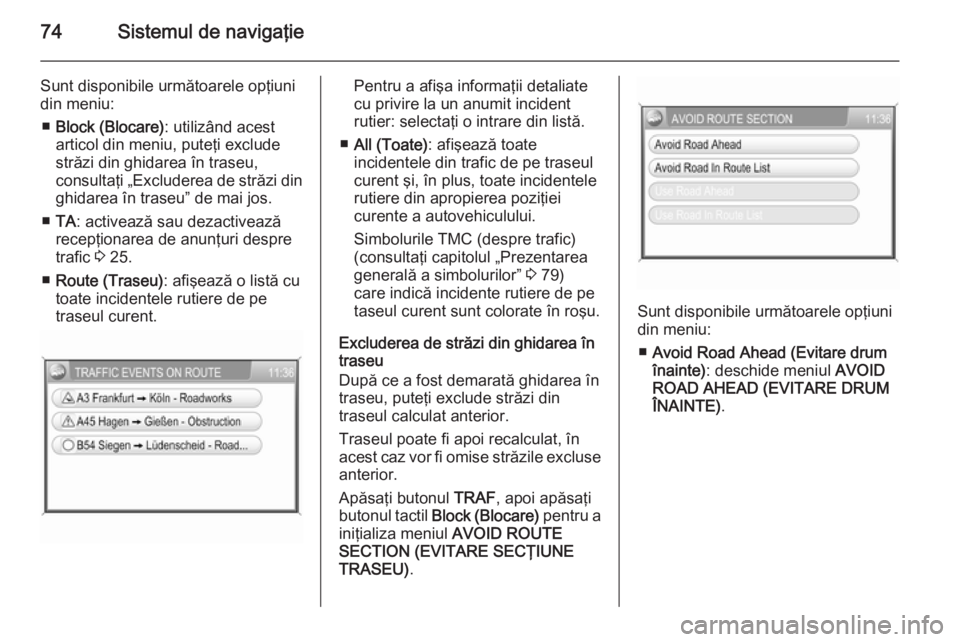
74Sistemul de navigaţie
Sunt disponibile următoarele opţiuni
din meniu:
■ Block (Blocare) : utilizând acest
articol din meniu, puteţi exclude
străzi din ghidarea în traseu,
consultaţi „Excluderea de străzi din ghidarea în traseu” de mai jos.
■ TA : activează sau dezactivează
recepţionarea de anunţuri despre trafic 3 25.
■ Route (Traseu) : afişează o listă cu
toate incidentele rutiere de pe
traseul curent.Pentru a afişa informaţii detaliate
cu privire la un anumit incident
rutier: selectaţi o intrare din listă.
■ All (Toate) : afişează toate
incidentele din trafic de pe traseul
curent şi, în plus, toate incidentele
rutiere din apropierea poziţiei
curente a autovehiculului.
Simbolurile TMC (despre trafic)
(consultaţi capitolul „Prezentarea
generală a simbolurilor” 3 79)
care indică incidente rutiere de pe
taseul curent sunt colorate în roşu.
Excluderea de străzi din ghidarea în
traseu
După ce a fost demarată ghidarea în
traseu, puteţi exclude străzi din
traseul calculat anterior.
Traseul poate fi apoi recalculat, în
acest caz vor fi omise străzile excluse
anterior.
Apăsaţi butonul TRAF, apoi apăsaţi
butonul tactil Block (Blocare) pentru a
iniţializa meniul AVOID ROUTE
SECTION (EVITARE SECŢIUNE
TRASEU) .
Sunt disponibile următoarele opţiuni
din meniu:
■ Avoid Road Ahead (Evitare drum
înainte) : deschide meniul AVOID
ROAD AHEAD (EVITARE DRUM
ÎNAINTE) .